1. 环境与配置
1.1 系统环境
我这里使用的Windows 10 64位
1.2 下载RTSP服务器
下载页面 : https://github.com/aler9/rtsp-simple-server/releases
这里,我们下载 rtsp-simple-server_v0.19.1_windows_amd64.zip

1.3 下载FFmpeg
下载页面 : https://github.com/BtbN/FFmpeg-Builds/releases
这里,我们下载 ffmpeg-n4.4-latest-win64-gpl-4.4.zip
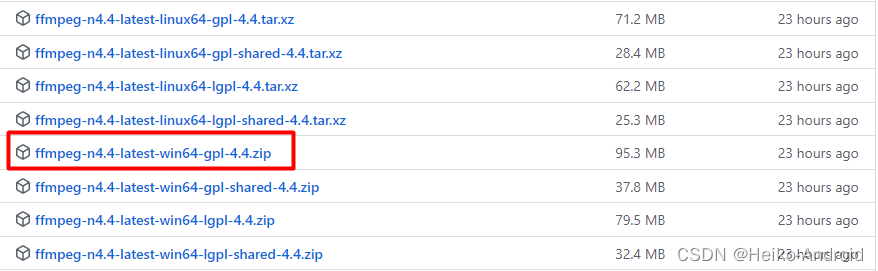
1.4 获取一个视频文件
可以是自己用手机录一段视频,导入到电脑上。
或者从网上下载一段视频文件。
1.5 解压到同一个文件夹下
将rtsp-simple-server_v0.19.1_windows_amd64.zip、ffmpeg-n4.4-latest-win64-gpl-4.4.zip解压到同一文件夹下。
同时,将视频文件也放入该文件夹下。
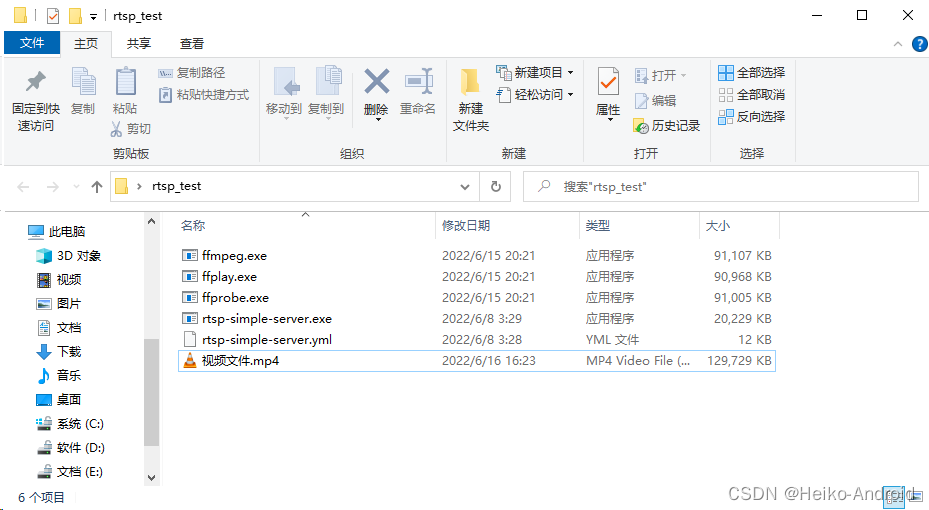
2. 启动服务器,进行推流
2.1 使用命令行,运行rtsp-simple-server.exe
我们打开CMD,进入该文件夹目录下,执行rtsp-simple-server.exe
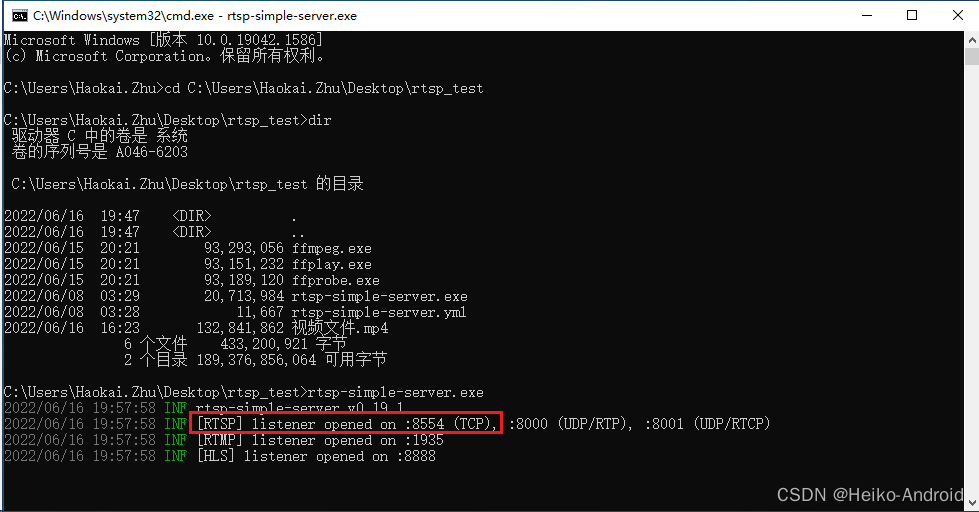
看到[RTSP] listener opened on :8554 (TCP),就说明rtsp服务器启动成功了
还有rtmp、hls之类,有兴趣可以研究下
2.2 使用ffmpeg 执行推流
我们打开一个新的CMD窗口,进入文件夹目录下,执行如下命令,注意:这里的视频文件名需要改成你自己的视频文件名
ffmpeg -re -stream_loop -1 -i 你视频的文件名 -c copy -f rtsp rtsp://127.0.0.1:8554/video参数说明
-re 是以流的方式读取
-stream_loop -1 表示无限循环读取
-i 就是输入的文件
-f 格式化输出到哪里
执行完毕后,如下所示
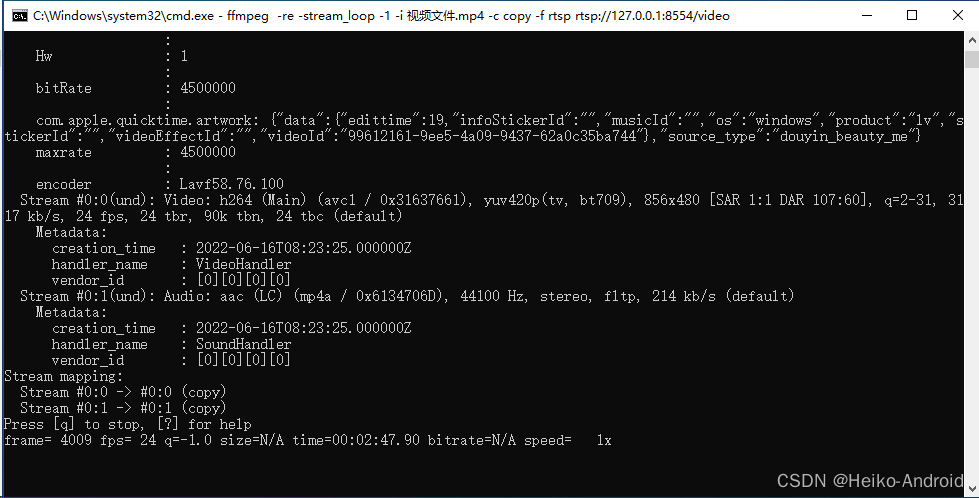
2.3 打开VLC media Palyer
打开VLC media Palyer,这个是win10自带的播放器,选择媒体->打开网络串流
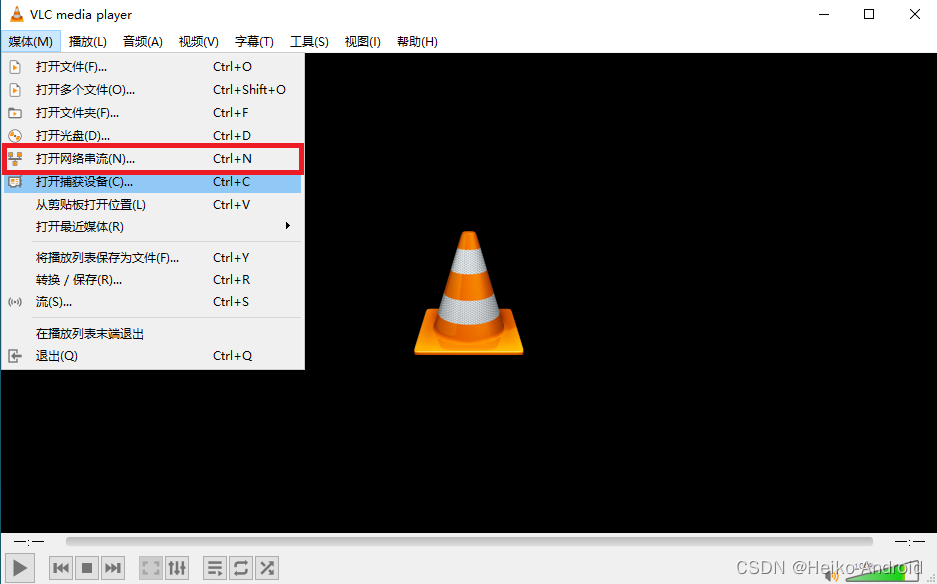
也可以使用迅雷影音,也能播放rtsp流
输入rtsp://127.0.0.1:8554/video
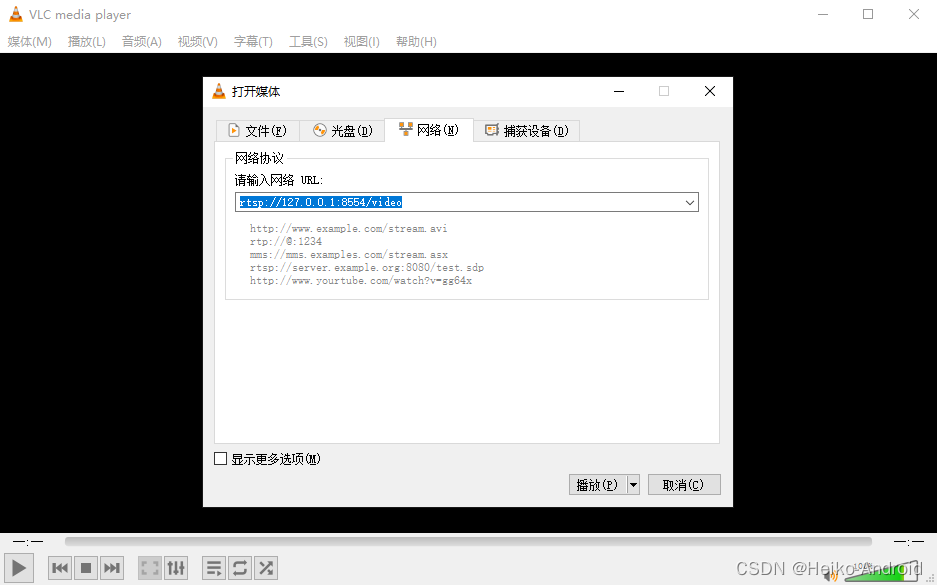
点击播放,就可以看到视频在播放了

参考
windows环境下python使用ffmpeg rtsp推流
Windows环境下视频文件转成RTSP视频流和RTMP流
来源地址:https://blog.csdn.net/EthanCo/article/details/125321957






